Queries (Abfragen)
Innerhalb dieser Sektion kann das WebOffice map widget initial mit einer Abfrage aufgerufen werden, um zu gewissen Objekten zu zoomen. So ist es möglich
•entweder ein Abfrage auf ein Objekt
•oder die Abfrage von Routensegmente von Linienobjekten
•oder eine Abfrage auf eine Adresse über ein Geolocator-Service
zu erstellen.
Abfrage auf ein Objekt basierend auf Suchen/Abfragen auf Layer
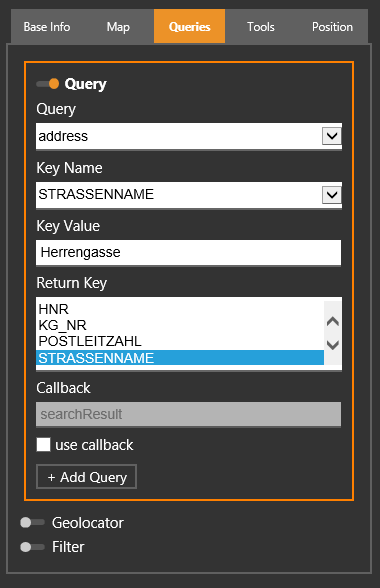
WebOffice map widget Testcontainer - Layer-Suche
Eingabeparameter |
Beschreibung |
||
|---|---|---|---|
Externe Layer ID im WebOffice 10.9 R5 Abfragelayer |
|||
Dieser Parameter definiert das Suchfeld.
|
|||
Dieser Parameter definiert den Wert, nach dem gesucht werden soll.
|
|||
Spezifiziert das zurückgegebene Attributfeld in der Antwort.
|
|||
Callback |
Die Callback-Funktionen in der Callback.js sind für den WebOffice map widget Testcontainer reserviert. Wählen Sie für Ihre eigene Callback-Funktionen andere Funktionsbezeichnungen, um Komplikationen beim Aufruf der JavaScript-Funktionen zu vermeiden. |
Eingabeparameter - Abfragen im WebOffice map widget Testcontainer
|
Mit den Schaltflächen Add Query/Remove Query können Sie eine Abfrage um zusätzliche Parameter (Wertetriple, bestehend aus query/keyname/keyvalue) erweitern/reduzieren. |
|
Nähere Hinweise zu den Abfrage-Möglichkeiten im WebOffice map widget finden Sie unter MapWidget - Abfrageparameter. |
Abfrage von Routensegmente von Linienobjekten
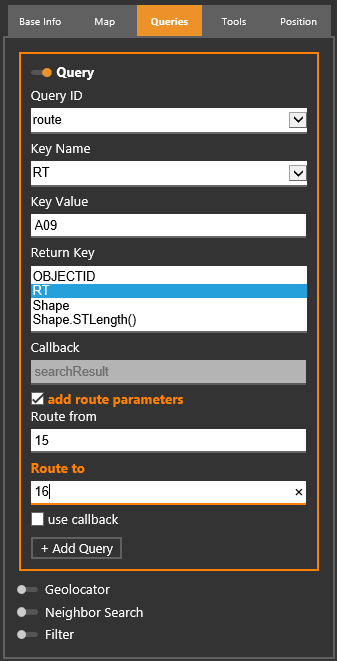
WebOffice map widget Testcontainer - Layersuche auf Routensegemente
Input parameter |
Description |
||
|---|---|---|---|
Externe Layer ID im WebOffice 10.9 R5 Abfragelayer |
|||
Dieser Parameter definiert das Suchfeld
|
|||
Dieser Parameter definiert den Wert, nach dem gesucht werden soll.
|
|||
Spezifiziert das zurückgegebene Attributfeld in der Antwort.
|
|||
Callback |
Die Callback-Funktionen in der Callback.js sind für den WebOffice map widget Testcontainer reserviert. Wählen Sie für Ihre eigene Callback-Funktionen andere Funktionsbezeichnungen, um Komplikationen beim Aufruf der JavaScript-Funktionen zu vermeiden. |
||
add route parameters |
Aktiviert die Option um nach Routensegmente zwischen Startposition (Route_from) und Zielposition (Route_to) auf Linienobjekten zu suchen.
|
||
Dieser Parameter bestimmt bei der Suche nach M-Werten (lineare Referenzierung) die Startposition des Routensegments eines Linienobjektes. |
|||
Dieser Parameter bestimmt bei der Suche nach M-Werten (lineare Referenzierung) die Zielposition des Routensegments eines Linienobjektes. |
Input parameter - Queries for route segments in WebOffice map widget Testcontainer
Abfrage auf eine Adresse basierend auf einem Geolocator
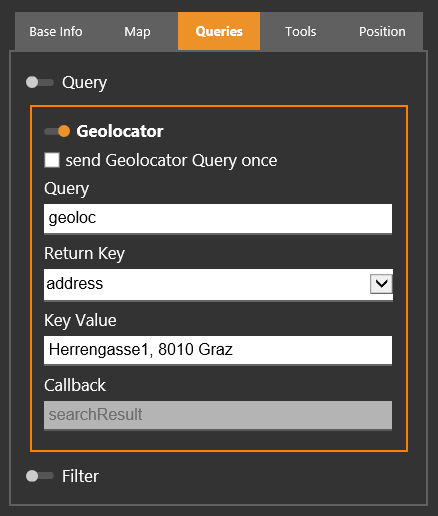
WebOffice map widget Testcontainer - Geolocator Adresssuche
Eingabeparameter |
Beschreibung |
||
|---|---|---|---|
send geolocator query once |
Legt fest, ob die Selektionsdarstellung des Geolocator Ergebnisses nur einmal oder ständig angezeigt wird.
Wenn Sie wollen, dass die Geolocator-Suche auch nach jedem Kartenupdate (Pan/Zoom) ausgeführt und dargestellt wird, müssen Sie den Initialaufruf mit dem Parameter &sendquery=true erweitern. Beachten Sie jedoch, dass sich das negativ auf die Performance auswirken kann, wenn nach jedem Kartenupdate (Pan/Zoom) die Geolocator-Abfrage neu ausgeführt werden muss. |
||
Query |
Externe Layer ID der Geolocator Abfrage. |
||
Returnkey |
Spezifiziert das zurückgegebene Attributfeld in der Antwort.
|
||
Key Value |
Dieser Parameter definiert den Wert, nach dem gesucht werden soll.
|
Eingabeparameter - Geolocator Adresssuche im WebOffice map widget Testcontainer
Objekte von Layern filtern
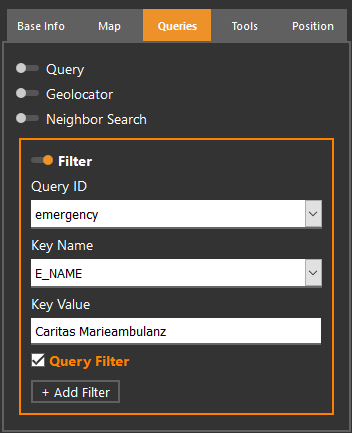
WebOffice map widget Testcontainer - Filter
Eingabeparameter |
Beschreibung |
||
|---|---|---|---|
Query |
External layer ID on the WebOffice 10.9 R5 filter layer |
||
Key Name |
Dieser Parameter definiert das Feld des zu filternden Objekts.
|
||
Key Value |
Dieser Parameter definiert den Wert, nach dem gefiltert werden soll.
|
||
Durch die Aktivierung dieses Parameters kann auch im WebOffice map widget eine filternde Suche abgesetzt werden. Dadurch wird der MapWidget-URL der Parameter &query_filtered=<Query ID> angehängt.
|
Input parameter - filter in WebOffice map widget Testcontainer
Darstellung aller Objekte im sichtbaren Bereich (Multi Layer Search)
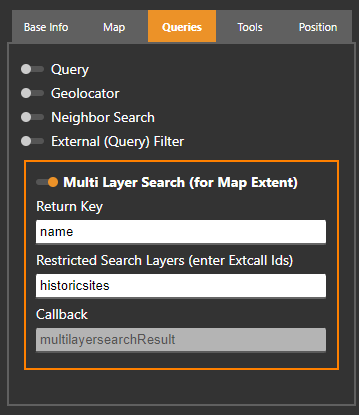
WebOffice map widget Testcontainer - Multi Layer Search
Eingabeparameter |
Beschreibung |
|---|---|
Return Key |
Name des Schlüssels, der im Callback zurückgegeben werden soll |
Restricted Search Layers |
Mit Hilfe der Kennung für externe Aufrufe können jene Layer definiert werden, welche im Callback ausgegeben werden sollen. |
Callback |
Die Callback-Funktionen in der Callback.js sind für den WebOffice map widget Testcontainer reserviert. Wählen Sie für Ihre eigene Callback-Funktionen andere Funktionsbezeichnungen, um Komplikationen beim Aufruf der JavaScript-Funktionen zu vermeiden. |
Eingabeparameter - Multi Layer Search in WebOffice map widget Testcontainer
